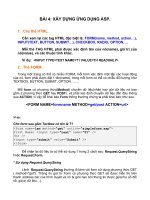Bài 4 xây dựng lớp (layers ) trong phần mềm mapinfo
Bạn đang xem bản rút gọn của tài liệu. Xem và tải ngay bản đầy đủ của tài liệu tại đây (272.75 KB, 8 trang )
Hướng dẫn thực tập GIS - Bài 4 - Xây dựng lớp (Layers) trong phần mềm MapInfo
BÀI 4
Xây dựng lớp (Layers) trong phần mềm MapInfo
1.1 TÓM TẮT BÀI THỰC TẬP
F Làm chủ ñiều khiển các lớp dữ liệu.
F Vẽ các ñối tượng bản ñồ (ñường, ñiểm, vùng).
F Phương pháp nhập dữ liệu.
1.2 KIẾN THỨC LIÊN QUAN
− Kiến thức cấu trúc dữ liệu Vector trong Hệ thống thông tin ñịa lý-GIS
− Các kiểu dữ liệu.
1.3 PHẦN LÝ THUYẾT
Tổng quan
Trong bài này chúng ta tìm hiểu mối quan hệ giữa những table và bản ñồ và làm cách nào chúng ta sắp xếp
các lớp tạo ra mức ñộ chi tiết bản ñồ chúng ta mong muốn.
Những bản ñồ như các lớp
Chúng ta ñã có khái niệm bản ñồ máy tính như là một tập hợp các lớp xếp chồng lên nhau trên cơ sở hệ
thống phép chiếu tọa ñộ. Mỗi table dữ liệu ñồ họa (lưu trữ các ñối tượng graphic) có thể hiển thị trong cửa sổ
bản ñồ - Map window. Ví dụ, có thể hiển thị các table những khách hàng, table hệ thống giao thông, và table
ranh giới hành chính quận, huyện.
Hãy hình dung các lớp là trong suốt và mỗi lớp chứa một phần khác nhau của dữ liệu bản ñồ. Những lớp dữ
liệu ñược xếp chồng lên nhau cho phép quan sát, sửa chữa mọi ñối tượng trên bản ñồ cùng một thời ñiểm. Ví
31
Hướng dẫn thực tập GIS - Bài 4 - Xây dựng lớp (Layers) trong phần mềm MapInfo
dụ, một lớp là ranh giới hành chính, lớp thứ hai là những ký hiệu ñại diện các thành phố, lớp thứ ba là các
nhãn chữ. Việc sắp xếp các lớp trong suốt lên nhau giúp chúng ta xây dựng các bản ñố máy tính phức tạp.
Nếu chúng ta có vị trí ñịa lý có liên quan tới các records trong dữ liệu, chúng ta có thể mở chúng trong cửa
sổ bản ñồ.
Tạo bản ñồ
Tạo bản ñồ trong MapInfo bắt ñầu mỗi khi chúng ta mở một hay nhiều table dữ liệu. Ví dụ, Tạo ra một bản ñồ
gồm các lớp giao thông, sông hồ, ñường cao ñộ chúng ta thực hiện theo một số cách.
Mở các Table
Chọn File > Open Table, chọn một hay nhiều table. Ghi nhớ chọn các table không liền nhau giữ phím Control
và chọn các table.
Những Table mở nhưng không hiển thị
Khi một hay nhiều table mở nhưng không hiển thị trong cửa sổ bản ñồ, chúng ta hiển thị chúng theo hai cách:
u
Window > New Map Window
Ví dụ chúng ta mở hai lớp sông hồ và giao thông, nhưng chỉ hiển thị lớp giao thông trong cửa sổ bản ñồ, và
có thể hiển thị lớp sông hồ trong cửa sổ khác với lệnh New Map Window.
u
Map > Layer Control > Add
Sử dụng hộp thoại Layer Control và thêm các lớp chúng ta muốn vào cửa sổ bản ñồ hiện hành.
Lớp Cosmetic là một phần của bất kỳ cửa sổ bản ñồ nàovà nó luôn nằm trên cùng các lớp.
Tạo ñúp cửa sổ bản ñồ
Tạo ñúp cửa sổ bản ñồ là tạo ra cách thể hiện khác cho bản ñồ, có thể kết hợp phân tích các bản ñồ
thematic. Rất hiệu quả khi tạo các Layout và muốn hiển thị sánh ñôi (side_by_side) cùng một vị trí bản ñồ.
Chú ý giới hạn ñộ lớn Clone View: Cửa sổ chỉ giới hạn 32,000 bytes. Nếu ta lưu clone Map tới workspace,
và clone view lớn hơn 32,000 bytes, cửa sổ clone view sẽ không ñúng nữa.
Cắt một phần bản ñồ
Map clipping cho phép cắt một phần bản ñồ và chỉ hiển thị phần ñó. Bản ñồ chuyên ñề, những nhãn hay
những ñiểm ñã hiển thị trên bản ñồ sẽ chỉ hiển thị trong diện tích cắt. Có thể lưu bản ñồ cắt vào workspace.
32
Hướng dẫn thực tập GIS - Bài 4 - Xây dựng lớp (Layers) trong phần mềm MapInfo
Hộp thoại ñiều khiển lớp
Mọi ñiều khiển các lớp trên bản ñồ ñều thực hiện trong hộp thoại Layer Control. Có thể truy xuất nó theo hai
cách: Chọn Map>Layer Control, hay nhấn nút Layer Control trên thanh công cụ.
Layer Control cho phép thao tác các lớp và những tính chất của chúng ñiều khiển thể hiện bản ñồ. hộp thoại
hiện các lớp tạo tạo ra bản ñồ hiện hành trên cửa sổ bản ñồ và những trạng thái những tính chất các lớp.
Những tính chất này: cho phép thấy (visible), cho phép sửa (editable), cho phép chọn (selectable) và tự ñộng
nhãn (auto label). Những biểu tượng phía trên mỗi ô vuông kiểm tra ñại diện cho tính chất lớp. Thông báo
công cụ (ToolTips) thể hiện những thuộc tính những biểu tượng khi di chuyển con trỏ trên chúng giúp hiểu nội
dung mỗi biểu tượng. Dễ dàng thay ñổi lớp, hay nhân các lớp, những thuộc tính sử dụng ô kiểm tra. Có nhiều
lựa chọn cho phép thay ñổi thể hiện (Display) và những thiết ñặt nhãn (Label settings), sửa ñổi những bản ñồ
chuyên ñề (thematic maps), sắp xếp lớp, thêm, bỏ bớt lớp.
Những thao tác lớp cho việc thể hiện bản ñồ
Lớp cho phép thấy (Layer Visibility)
Thuộc tính thấy ñược (visible) trong hộp thoại Layer Control ñiều khiển khả năng thấy ñược lớp trên bản ñồ.
Ví dụ, ñể chuyển một lớp thành không nhìn thấy, bỏ lựa chọn trong ô vuông, lớp sẽ khôn thấy nữa. Chức
năng này rất có ích khi chúng ta chỉ muốn tập trung làm việc với một hay hai lớp trong bản ñồ.
Thay ñổi thứ tự lớp (Reordering Layers)
Những lớp bản ñồ có thứ tự trong danh sách hộp thoại Layer Control, với lớp dưới sẽ vẽ trước và lớp trên
(Cosmetic Layer) vẽ sau. Điều này rất quan trọng sắp xếp ñúng những lớp bản ñồ.
Có thể thay ñổi thứ tự lớp trong bản ñồ theo hai cách.
Sử dụng nút thay ñổi thứ tự. Chọn những lớp muốn thay ñổi thứ tự và sử dụng nút Up hay Down thay ñổi vị
trí lên trên hay dưới. Chọn lớp kéo nó tới vị trí mới.
Thứ tự lớp rất quan trọng khi sử dụng công cụ lựa chọn. Công cụ này chọn những ñối tượng trong lớp trên
cùng. Nếu có một vài ñối tượng ở cùng vị trí, rất khó khăn chọn chính xác ñối tượng mong muốn. Nên thay
ñổi thứ tự lớp muốn lựa chọn lên trên cùng.
Sắp xếp những ñối tượng trong lớp.
MapInfo không cho phép ñiều khiển thứ tự (front_to_back) các ñối tượng trong những lớp ñơn. Khi sửa chữa
table, nếu vẽ một line trên một vùng , line có thể xuất hiện phía trên hay dưới của vùng ñó, không thể ñiều
khiển ñược thứ tự nó trong một lớp, tuy nhiên có thể thực hiện trong cửa sổ Layout.
Thêm và bỏ bớt các lớp.
Để thêm nhiều lớp tới bản ñồ cùng lúc, nhấn nút Add. Chọn lớp trong danh sách. Sử dụng phím Shift chọn
những lớp kề nhau, sử dụng phím Control chọn các lớp không liền nhau.
Những tùy chọn hiển thị
33
Hướng dẫn thực tập GIS - Bài 4 - Xây dựng lớp (Layers) trong phần mềm MapInfo
Hộp thoại Display Options cho phép thể hiện mỗi lớp của bản ñồ theo ý muốn. Hộp thoại Layer Control,
chọn lớp bản ñồ và nhấn nút Display, có thể thay ñổi những kiểu mặc ñịnh cho lớp, thiết ñặt chế ñộ zoom,
hiển thị hướng line, những node và trong tâm ñối tượng .
Chế ñộ hiển thị.
Khi mở một cửa sổ bản ñồ những ñường biên, ñường, ñiểm và ký tự tất cả ñều hiển thị trong chế ñộ mặc
ñịnh. Chúng ta có thể thay ñổi các hiển thị ñối tượng bằng sử dụng Display Mode trong hộp thoại Display
Option.
Chế ñộ Zoom.
Đôi khi chúng ta muốn một lớp bản ñồ chỉ hiển thị khi ở một chế ñộ phóng ñại (zoom) nào ñó. Điều khiển
Zoom Layering khống chế lớp bản ñồ chỉ hiển thị trong một khoảng phóng ñại nào ñó.
Lines, Nodes, and Centroids
Hộp thoại Display Option cho phép hiển thị hướng ñường, node, và trong tâm ñối tượng. Chọn ô Show
Line Direction. Chọn ô Show Node ñể hiển thị node trên các ñối tượng.
Chọn ô Show Centroid hiển thị centroid mỗi ñối tượng trên lớp. Trong MapInfo, ñiểm centroid của vùng
không ñại diện cho trọng tâm khối mà nó ñại diện cho vị trí khi sử dụng automatic labeling, geocoding, và
vị trí thematic pie, bar charts. Khi sửa chữa bản ñồ trong chế ñộ Reshape mode, có thể thay ñổi vị trí
những ñiểm centroid của vùng.
Những lớp cho phép sửa và cho phép chọn
Để thay ñổi các ñối tượng ñồ họa trên lớp cần thết ñặt lớp ở chế ñộ cho phép sửa (editable). Khi ñó có thể vẽ
những ñối tượng trên lớp như text, kết hợp hay xóa các ñối tượng. Chỉ một lớp thiết ñặt cho phép sửa trong
một thời ñiểm.
Thực hiện chọn ô Editable trong hộp thoại Layer Control (Map > Layer Control). Hay có thể ñiều khiển trên
thanh trạng thái (Status Bar) phía dưới màn hình.
Thực hiện chọn ô Selectable trong hộp thoại Layer Control (Map > Layer Control).
Sử dụng công cụ Select và Info với lớp cho phép chọn
Công cụ Select chỉ lựa chọn lớp trên cùng lớp cho phép chọn. Để chọn ñối tượng không phải lớp trên cùng
thì hãy tắt chế ñộ cho phép chọn của các lớp trên.
Khi nhấn mouse vào bản ñồ sử dụng công cụ Info nơi ñó có rất nhiều lớp chồng nhau, dữ liệu liên quan tới
ñối tượng trong những lớp Selectable hiện ra trong cửa sổ Info.
Lớp Cosmetic.
Mọi bản ñồ trong cửa sổ bản ñồ ñều có lớp Cosmetic. Hãy coi lớp này như một lớp trắng và trong suốt và
nằm trên các lớp khác. Nó thường ñể lưu các ñầu ñề bản ñố và những ñối tượng ñồ họa khác. Lớp Cosmetic
không thể bỏ khỏi bản ñồ và thay ñổi vị trí nó.
Làm việc với lớp Cosmetic
34
Hướng dẫn thực tập GIS - Bài 4 - Xây dựng lớp (Layers) trong phần mềm MapInfo
Chỉ có thể tạo lớp Cosmetic là cho phép sửa hay cho phép chọn. Những tùy chọn khác trong Layer Control
(labeling, zoom layering, display mode) không cho phép. Những ñối tượng bản ñồ (trừ ký hiệu) và text trên
lớp Cosmetic có liện quan tới mức ñộ phóng ñại bản ñồ.
Bỏ các ñối tượng trong lớp Cosmetic
Để bỏ các ñối tượng trên lớp Cosmetic, chọn Map > Clear Cosmetic Layer.
Lưu các ñối tượng trong lớp Cosmetic
Những ñối tượng trên lớp Cosmetic không tự ñộng lưu khi ñóng bản ñồ. Cần lưu nó tới workspace (*.wor).
Có thể lưu nội dung lớp Cosmetic thành a table. Chọn Map > Save Cosmetic Objects.
Tạo nhãn các ñối tượng
Thuộc tính tự tạo nhãn trong hộp thoại Layer Control ñể thiết ñặt chế ñộ nhãn cho lớp, khi chọn ô auto
labels, lớp sẽ tạo nhãn tự ñộng.
1.4 PHẦN THỰC HÀNH.
1.4.1 Mở các Table
Chọn File > Open Table, chọn một hay nhiều table. Ghi nhớ chọn các table không liền nhau giữ phím Control
và chọn các table.
1.4.2 Tạo ñúp cửa sổ bản ñồ
Tạo cách thể hiện thứ hai cho bản ñồ với lệnh Map>Clone View.
Một cách khác tạo ra bản sao cửa sổ bản ñồ là sử dụng công cụ Drag Map Window. Kéo bản ñồ tới một
phần khác trên màn hình và thả mouse. Một bản sao cửa sổ sẽ mở.
Sử dụng lệnh Copy Map Window trong Menu Edit ñể copy cửa sổ bản ñồ vào clipboard sau ñó dán nó trở
lại màn hình.
1.4.3 Cắt một phần bản ñồ
Đầu tiên, chọn vùng muốn cắt, chọn Map>Set Clip Region hay nhấn vào nút Set Clip Region. Bản ñồ ñược
vẽ lại, chỉ hiển thị trong vùng lựa chọn. Để trở lại ñầy ñủ bản ñồ, nhấn Clip Region nút tắt/bật hay chọn
Map>Clip Region Off.
1.4.4 Làm việc với hộp thoại ñiều khiển lớp.
Nút trên hộp công cụ tool hay biểu tượng
hoặc Chuột (nút phải)
Bàn phím: Nhắp trên bản ñồ và chọn từ thực ñơn Ctrl+L
Kiểm soát lớp từ hộp thoại layer Control khi cửa sổ bản ñồ hoạt ñộng
35
Hướng dẫn thực tập GIS - Bài 4 - Xây dựng lớp (Layers) trong phần mềm MapInfo
Thông thường lựa chọn nhiều cửa sổ dùng Shift-click hay Ctrl-click có thể dùng ñể thêm vào, xoá bỏ, di
chuyển hoặc thay ñổi kiểu dáng hiển thị trên một vài lớp.
Lớp cho phép thấy (Layer Visibility)
Thay ñổi thứ tự lớp (Reordering Layers)
Sắp xếp những ñối tượng trong lớp.
Thêm và bỏ bớt các lớp.
Chế ñộ hiển thị.
Display: Chuyển ñổi sự trình bày của ñối tượng trên mỗi lớp (kiểu ñiểm hay ñường, bóng ñổ…)
Label: Quyết ñịnh trường nào (Table dữ liệu) sẽ hiện thị.
Thematic: Chuyển ñổi sự trình bày tham số của lớp chuyên ñề.
Sự thao tác lớp
Hộp kiểm tra cho mỗi lớp cho phép chuyển ñổi ñặc trưng của lớp như sau:
Visible: cho phép hiển thị lớp. Lớp không cần hiển thị thường dùng lệnh
Remove, lớp cũng có thể hiện thị lại dễ dàng khi chọn ñánh dấu và kiểu hiện
thị không bị mất.
Editable: Cho phép lớp có thể sửa chữa - editable (chỉ một lớp có thể sửa
chữa tại một thời ñiểm). Lớp sửa chữa luôn luôn là table chọn.
Selectale: cho phép ñối tượng bản ñồ trên lớp ñược chọn (vài lớp có thể chọn
từ Table dữ liệu cùng thời ñiểm, nhưng ñối tượng chỉ có thể ñược chọn từ
một lớp tại một thời ñiểm.
Labelling: cho phép hiển thị nhãn dữ liệu của ñối tượng bản ñồ trên lớp.
36
Hướng dẫn thực tập GIS - Bài 4 - Xây dựng lớp (Layers) trong phần mềm MapInfo
Tính chất cho phép thấy ñược, cho phép lựa chọn và hiển thị nhãn có thể thay ñổi nhóm trên cùng lớp ñược
chọn.
Kiểu hiển thị lớp
Nhắp nút Display trên hộp thoại kiểm soát lớp cho phép thiết lập kiểu hiển thị của ñối tượng bản ñồ trên lớp
hiện hành ñược tô sáng.
Nút Style Override cho phép thay thế các ñối tượng biểu diễn trên bản ñồ bằng môt kiểu ñịnh nghĩa khác.
Nút không ñược chọn, ñối tượng sẽ hiển thị với kiểu ñã ñịnh nghĩa khi chúng ñã ñược nhập vào hay ñược tạo
ra từ sự mô tả dữ liệu tọa ñộ hay số hoá, hoặc thay ñổi theo với hộp thoại Style. Kiểu ghi ñè không áp dụng
cho lớp chủ ñề, ảnh raster hay lớp cosmetic.
Nút ñược chọn, mỗi kiểu mặc ñịnh cho loại của ñối tượng bản ñồ có thể thay ñổi. Kiểu này sẽ ghi ñè lên kiểu
ñối tượng thể hiện trên cửa sổ bản ñồ.
1.4.5 Chế ñộ Zoom.
Nút Display Within Zoom Range cho phép thể hiện một lớp dữ liệu ở một tỉ lệ nào ñó – tương ñương mức
Zoom cửa sổ bản ñồ.
Sử dụng khi nhiều ñối tượng trung gian trong các lớp chỉ cần hiển thị khi chiều rộng của cửa sổ bản ñồ giữa
giá trị chỉ ñịnh Min zoom và Max zoom. Điều này cho phép giảm ñộ phức tạp trên bản ñồ khi thu nhỏ. Trong
khi phóng to cho phép số lượng lớn các ñối tượng ở dạng chi tiết.
37
Hướng dẫn thực tập GIS - Bài 4 - Xây dựng lớp (Layers) trong phần mềm MapInfo
Chức năng này rất quan trọng cho tốc ñộ hiển thị: Nếu thông tin chi tiết ñã loại trừ khi thể hiện cửa sổ ban ñồ
sẽ vẽ một cách nhanh chóng, Ngược lại thông tin chi tiết có thể ñòi hỏi mức hiển thị chi tiết khi vẽ trên vùng
rộng lớn.
Thể hiện hướng vector (Direction), ô chọn nhằm hiển thị mũi tên cho biết hướng của mỗi ñối tượng line hay
ñường ranh giới ñối tượng vùng (hướng ñược vẽ, số hoá, hay ñọc từ một file).
Show node thể hiện ñiểm tại mỗi node (bản ghi ñiểm tọa ñộ X,Y) theo line hay polygon của ñối tượng vùng,
và ñiểm giữa của ký hiệu. Thể hiện ñiểm trung tâm của mỗi ñối tượng vùng.
1.4.6 Sử dụng công cụ Select và Info với lớp cho phép chọn
1.4.7 Làm việc với lớp Cosmetic
1.4.8 Bỏ các ñối tượng trong lớp Cosmetic
1.4.9 Lưu các ñối tượng trong lớp Cosmetic
1.4.10 Thứ tự hiển thị
38